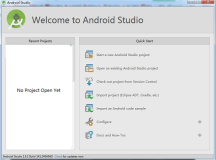本文包括三个部分:
1. 开发环境搭建
包括安装IDE和Geth。
1.1 安装Solidity
初学者建议直接使用 Remix -Solidity IDE(http://remix.ethereum.org/ )进行开发,可快速入门。
Remix 是一个基于浏览器的Solidity IDE,这样就可以不用安装Solidity。
自己安装可参考:https://solidity.readthedocs.io/en/develop/installing-solidity.html
1.2 安装Geth
Geth是以太坊客户端。
1.2.1 Mac下Geth安装
> brew tap ethereum/ethereum
> brew install ethereum1.2.2 Windows下Geth安装
1. 在 https://geth.ethereum.org/downloads/ 下载安装包
2. 解压缩,执行geth.exe
更多平台安装方法请参考:https://github.com/ethereum/go-ethereum/wiki/Building-Ethereum
1.3 环境准备
1、启动环境
geth --dev --datadir devNet console 2>> dev.log参数说明(更多命令:http://www.zgljl2012.com/yi-tai-fang-ke-hu-duan-gethming-ling-xiang-jie-zhong-wen/):
–dev 启用开发者模式,开发者模式会使用POA共识,默认预分配一个开发者账户并且会自动开启挖矿。
–datadir 后面的参数是区块数据及秘钥存放目录。第一次输入命令后,它会放在当前目录下新建一个testNet目录来存放数据。
console 进入控制台
2>> dev.log 表示把控制台日志输出到test.log文件可新开一个命令行终端(最好使用可分屏的终端),实时显示日志:
> tail -f dev.log2. 开发环境的账户
接下来,我们准备一下以太坊账户。
2.1 查询账户
我们使用的是开发环境,启动环境后会默认分配一个开发者账户,下面我们看看这个账户。在console中输入:
> eth.accounts输出结果如下:
> eth.accounts
["0xce4ea4f2e55945b8d172c2f37c9419dcf9b07b3b"]这就是我们的账户。下面我们看看这个账户里还有多少钱,输入命令:
> eth.getBalance(eth.accounts[0])结果如下:
> eth.getBalance(eth.accounts[0])
1.15792089237316195423570985008687907853269984665640564039457584007913129639927e+77可以看到末尾的e+77,表明这是一个很大的数,为了方便开发调试,我们需要新建一个账户,给它一个整数好算的初始余额。
2.2 创建账户
> personal.newAccount("xiaoming")
"0xb61d5def640f7eb96086031f2319225012967cb3"就这样,我们给小明(为了方便表述,我们给新账户取个熟悉的名字)创建了一个账户。请注意,xiaoming不是账户名,是账户的密码(等一下还有用)。0xb61d5def640f7eb96086031f2319225012967cb3,这一串才是账户名。
接下来,看看新账户的余额:
> eth.getBalance(eth.accounts[1])
0嗯,余额为0,符合期望。请注意,eth.accounts[1]表示我们查询的是第2个账户。
2.3 转账
好了,接下来该给小明充钱了,我们的初始账户有很多钱,就从它的里面给小明转账。命令如下:
> eth.sendTransaction({from: eth.accounts[0], to: eth.accounts[1], value: web3.toWei(100, "ether")})好了,再查一下小明的账户:
> eth.getBalance(eth.accounts[1])
100000000000000000000小明现在有100个以太币了。如果对数据这么大不了解,我这边附录一份以太币单位:
| Unit | Wei Value | Wei |
|---|---|---|
| wei | 1 | 1 wei |
| Kwei (babbage) | 1e3 wei | 1,000 |
| Mwei (lovelace) | 1e6 wei | 1,000,000 |
| Gwei (shannon) | 1e9 wei | 1,000,000,000 |
| microether (szabo) | 1e12 wei | 1,000,000,000,000 |
| milliether (finney) | 1e15 wei | 1,000,000,000,000,000 |
| ether | 1e18 wei | 1,000,000,000,000,000,000 |
我们转账时用的单位是ether,所以100后面会带这么多 0。
2.4 解锁账户
为了给账户部署合约,首先我们需要给账户解锁,就像你需要往保险柜里放一份合约,首先要打开保险柜一样。
> personal.unlockAccount(eth.accounts[1], "xiaoming")
true如前所述,xiaoming是账户密码。输出true,表示解锁成功。
3. 编写智能合约
重头戏开场。
3.1 第一个智能合约代码
接下来代码就不是写在终端里了,而是写在 Remix Solidity IDE 中。
pragma solidity ^0.4.18;
contract HelloWorld {
string msg;
function HelloWorld(string _msg) public {
msg = _msg;
}
function say() constant public returns (string) {
return msg;
}
}在这段代码中,我们定义了一份名为HelloWorld的合约,合约初始化时会传入一个字符串,然后在调用say时返回。
3.2 部署合约
首先点击IDE右边栏的Start to compile,然后点击IDE右边栏中的 detail 按钮,会弹出一个框,里面有一项叫:WEB3DEPLOY ,这是合约部署代码。如下:
点击那个“拷贝”的小按钮,可以拷贝代码,将代码拷贝到编辑器,然后修改:
- 1. 将第一行的
var _msg = /* var of type string here */改为var —_msg = "hello world" - 2. 将
from: web3.eth.accounts[0]改为web3.eth.accounts[1]
var _msg = "hello world" ;
var helloworldContract = web3.eth.contract([{"constant":true,"inputs":[],"name":"say","outputs":[{"name":"","type":"string"}],"payable":false,"stateMutability":"view","type":"function"},{"inputs":[{"name":"_msg","type":"string"}],"payable":false,"stateMutability":"nonpayable","type":"constructor"}]);
var helloworld = helloworldContract.new(
_msg,
{
from: web3.eth.accounts[1],
data: '0x608060405234801561001057600080fd5b506040516102a83803806102a8833981018060405281019080805182019291905050508060009080519060200190610049929190610050565b50506100f5565b828054600181600116156101000203166002900490600052602060002090601f016020900481019282601f1061009157805160ff19168380011785556100bf565b828001600101855582156100bf579182015b828111156100be5782518255916020019190600101906100a3565b5b5090506100cc91906100d0565b5090565b6100f291905b808211156100ee5760008160009055506001016100d6565b5090565b90565b6101a4806101046000396000f300608060405260043610610041576000357c0100000000000000000000000000000000000000000000000000000000900463ffffffff168063954ab4b214610046575b600080fd5b34801561005257600080fd5b5061005b6100d6565b6040518080602001828103825283818151815260200191508051906020019080838360005b8381101561009b578082015181840152602081019050610080565b50505050905090810190601f1680156100c85780820380516001836020036101000a031916815260200191505b509250505060405180910390f35b606060008054600181600116156101000203166002900480601f01602080910402602001604051908101604052809291908181526020018280546001816001161561010002031660029004801561016e5780601f106101435761010080835404028352916020019161016e565b820191906000526020600020905b81548152906001019060200180831161015157829003601f168201915b50505050509050905600a165627a7a72305820c25566663a8c1c203302ed3c4e0786b86d95e4f742524aa45b59432227c59bd70029',
gas: '4700000'
}, function (e, contract){
console.log(e, contract);
if (typeof contract.address !== 'undefined') {
console.log('Contract mined! address: ' + contract.address + ' transactionHash: ' + contract.transactionHash);
}
})将这段代码拷贝到 Geth 客户端,回车确定。成功后将看到:
Contract mined! address: 0x40d619f1b9045000fd66b3db4a9c50b543d6530e transactionHash: 0x753fe3640423f3f30a584c31b3f98812eb7ea5e798b1b726b98c6d7373fe547a接下来,运行一下合约:
> helloworld.say()
"hello world"合约部署成功!
同时,可以再看一下余额:
> eth.getBalance(eth.accounts[1])
99999999999999799431因为部署合约,我们已经花掉部分(看一看部署代码中的gas)钱了。